Jak używać Outlooka jako czytnika kanałów RSS
Wbrew temu, co wielu może sądzić, czytnik kanałów RSS(RSS feed reader) jeszcze nie umarł(not dead yet) . Ze względu na obawy dotyczące prywatności, z jakimi borykają się dziś platformy mediów społecznościowych, wielu użytkowników może wrócić do kanałów RSS(RSS feeds) zamiast polegać na Facebooku(Facebook) i Twitterze(Twitter) .
Skonfiguruj(Set) i używaj Outlooka(Outlook) jako czytnika kanałów RSS(RSS Feed Reader)
Obecnie istnieje kilka opcji kanałów RSS , z których użytkownicy mogą skorzystać, jeśli chcą uciec ze szponów mediów społecznościowych. Czy wiesz jednak, że istnieje duże prawdopodobieństwo, że masz już zainstalowany kanał RSS na komputerze z systemem Windows 10, nawet o tym nie wiedząc?
Tak, mówimy o aplikacji Microsoft Outlook . Każdy, kto ma subskrypcję pakietu Office , może używać (Office)programu Outlook(Outlook) jako źródła danych RSS i wiecie co? Jest bardzo łatwy w użyciu. Nie jest to prosta rzecz w porównaniu z samodzielnymi czytelnikami, ale nie obawiaj się, ponieważ wyjaśnimy, jak wprawić rzeczy w ruch.
Zanim zaczniemy, otwórz aplikację Microsoft Outlook . Jeśli jest to Twój pierwszy raz, możesz dodać swoje konta e-mail, aby rozpocząć.
1] Utwórz(Create) folder subskrypcji RSS(RSS Subscription)
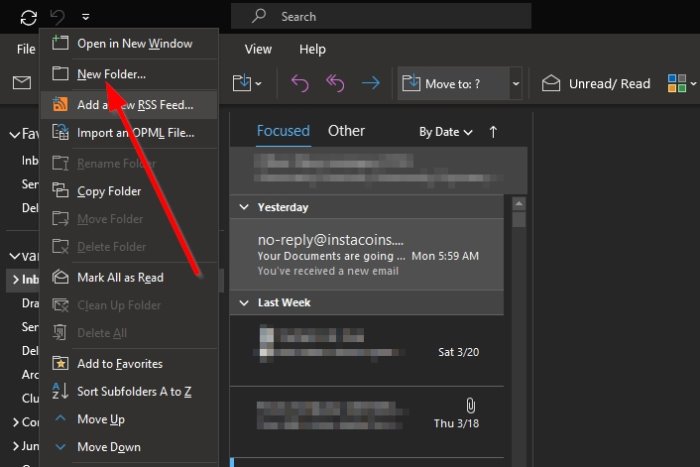
OK, więc pierwszą rzeczą, którą powinieneś rozważyć, jest utworzenie folderu w Outlooku(Outlook) o nazwie Kanały RSS(RSS Feeds) lub o dowolnej innej nazwie, której używasz. Wykonaj zadanie, klikając przycisk Enter na klawiaturze.
2] Dodaj nowy kanał RSS do Outlooka

Po przejściu przez proces tworzenia nowego folderu nadszedł czas, aby dodać swoje kanały RSS(add your RSS feeds) jeden po drugim. Zrób to, otwierając nowy folder, a następnie kliknij prawym przyciskiem(right-click) myszy. Powinieneś dodać nowy kanał RSS(RSS Feed) . Wybierz(Please) tę opcję, a następnie wklej adres URL(URL) kanału i zakończ, naciskając Enter lub klikając Dodaj(Add) .
3] Zobaczmy, co znajduje się w sekcji Zaawansowane(Advanced)

Po kliknięciu przycisku Dodaj(Add) powinna pojawić się inna opcja. Możesz nacisnąć przycisk Tak(Yes) , aby zakończyć proces, lub wybrać Zaawansowane(Advanced) , aby wprowadzić więcej zmian przed przejściem dalej.
W sekcji Zaawansowane(Advanced) użytkownicy mogą zmieniać nazwę kanału i usuwać go z jednego folderu do drugiego.
Przeczytaj(Read) : Kanały RSS programu Outlook nie są aktualizowane(Outlook RSS Feeds not updating) .
4] Importuj kanały RSS z OPML

Dla tych, którzy chcą przełączyć się z jednego czytnika kanałów na inny, sugerujemy zapisanie treści kanału jako pliku OPML . Następnie wróć do Outlooka(Outlook) i wybierz File > Open & Export . Następnie kliknij Import/Export , a następnie w małym oknie wybierz Importuj kanały RSS z pliku OPML(Import RSS Feeds from an OPML file) .
Gdy już to zrobisz, wyszukaj plik OPML zapisany na komputerze i dodaj go do programu Outlook(Outlook) . Za chwilę wszystkie kanały RSS(RSS) z poprzedniego czytnika kanałów powinny być teraz dostępne w programie Microsoft Outlook(Microsoft Outlook) .
Related posts
Jak zaimportować lub wyeksportować kolekcję subskrypcji kanałów RSS w programie Outlook
Jak dodać kanały RSS do programu Outlook w systemie Windows 11/10?
Jak ustawić program Outlook jako domyślny czytnik poczty e-mail na komputerze Mac?
Kanały RSS programu Outlook nie aktualizują się na komputerze z systemem Windows 11/10
Najlepsze darmowe oprogramowanie czytnika RSS na komputer z systemem Windows
Jak wysyłać wiadomości e-mail, które utknęły w skrzynce nadawczej klienta Microsoft Outlook
Jak włączyć tryb ciemny w programie OneNote lub Outlook
Jak opróżnić folder wiadomości-śmieci w Outlooku?
Najlepsze bezpłatne aplikacje czytnika RSS Sklepu Windows dla systemu Windows 11/10
Jak wysłać zaproszenie na spotkanie w Outlooku
Autouzupełnianie nie działa poprawnie w Outlooku
Outlook.com nie odbiera ani nie wysyła wiadomości e-mail
Gdzie jest lokalizacja Outlook.exe w systemie Windows 10?
Konwertuj NSF na PST za pomocą darmowych narzędzi do konwersji NSF na PST
Błąd podczas ładowania wiadomości Błąd programu Outlook na telefonie z systemem Android
Outlook nie mógł się ostatnio uruchomić; Czy chcesz zacząć w trybie awaryjnym?
Nie można otworzyć hiperłączy w wiadomościach e-mail programu Outlook w systemie Windows 11/10
Jak korzystać z Gmaila z interfejsu Outlook.com
Jak dodać tabelę w wiadomościach e-mail Gmaila i Outlooka
Wysyłanie lub odbieranie zgłoszonego błędu (0x80042109) w programie Outlook
